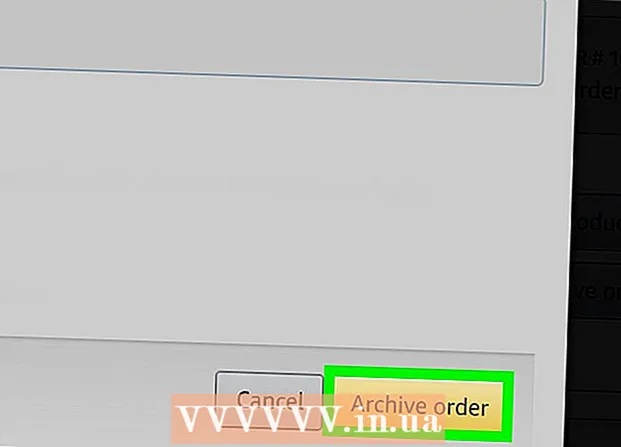రచయిత:
Carl Weaver
సృష్టి తేదీ:
27 ఫిబ్రవరి 2021
నవీకరణ తేదీ:
1 జూలై 2024

విషయము
- దశలు
- పార్ట్ 1 ఆఫ్ 3: గైడెడ్ యాక్సెస్ని ప్రారంభిస్తోంది
- పార్ట్ 2 ఆఫ్ 3: గైడెడ్ యాక్సెస్ ఉపయోగించి
- పార్ట్ 3 ఆఫ్ 3: గైడెడ్ యాక్సెస్ నుండి నిష్క్రమించడం
- చిట్కాలు
- హెచ్చరికలు
కొన్నిసార్లు మీరు ఐప్యాడ్ టచ్స్క్రీన్ యొక్క నిర్దిష్ట భాగాన్ని డిసేబుల్ చేయాల్సి ఉంటుంది. బహుశా మీరు మీ ఐప్యాడ్ని "కిడ్ మోడ్" లోకి పెట్టాలనుకుంటున్నారు - స్క్రీన్లో కొన్ని ప్రాంతాలను ట్యాప్ చేయకుండా పిల్లలు వీడియోలను ప్లే చేయడానికి మరియు గేమ్లు ఆడటానికి అనుమతిస్తుంది మరియు తద్వారా యాప్ని వదలదు. లేదా, మీరు మీ స్వంత ప్రయోజనాల కోసం టచ్స్క్రీన్లో కొంత భాగాన్ని డిసేబుల్ చేయాలనుకుంటున్నారు. ఐప్యాడ్లో గైడెడ్ యాక్సెస్ అనే ఫీచర్ ఉంది, ఇది యాంత్రిక బటన్లను మరియు టాబ్లెట్ టచ్స్క్రీన్లో కొంత భాగాన్ని తాత్కాలికంగా నిలిపివేయడానికి మిమ్మల్ని అనుమతిస్తుంది.
దశలు
పార్ట్ 1 ఆఫ్ 3: గైడెడ్ యాక్సెస్ని ప్రారంభిస్తోంది
 1 ఐప్యాడ్ హోమ్ స్క్రీన్లో, "సెట్టింగ్లు" నొక్కండి.
1 ఐప్యాడ్ హోమ్ స్క్రీన్లో, "సెట్టింగ్లు" నొక్కండి. 2 "జనరల్" ఎంచుకుని, ఆపై "యాక్సెసిబిలిటీ" ని టచ్ చేయండి.
2 "జనరల్" ఎంచుకుని, ఆపై "యాక్సెసిబిలిటీ" ని టచ్ చేయండి. 3 క్రిందికి స్క్రోల్ చేయండి మరియు గైడెడ్ యాక్సెస్ ఎంచుకోండి.
3 క్రిందికి స్క్రోల్ చేయండి మరియు గైడెడ్ యాక్సెస్ ఎంచుకోండి. 4 ఒక బటన్ని నొక్కడం ద్వారా గైడ్ యాక్సెస్ని యాక్టివేట్ చేయండి. ఇది ఆకుపచ్చగా మారాలి. పాస్వర్డ్ సెట్టింగ్ విండో తెరవకపోతే, "పాస్వర్డ్ సెట్టింగ్లు" క్లిక్ చేసి, "సెట్ గైడెడ్ యాక్సెస్ పాస్వర్డ్" ఎంచుకోండి.
4 ఒక బటన్ని నొక్కడం ద్వారా గైడ్ యాక్సెస్ని యాక్టివేట్ చేయండి. ఇది ఆకుపచ్చగా మారాలి. పాస్వర్డ్ సెట్టింగ్ విండో తెరవకపోతే, "పాస్వర్డ్ సెట్టింగ్లు" క్లిక్ చేసి, "సెట్ గైడెడ్ యాక్సెస్ పాస్వర్డ్" ఎంచుకోండి.  5 గైడెడ్ యాక్సెస్ మోడ్ నుండి నిష్క్రమించడానికి మీరు ఉపయోగించాలనుకుంటున్న పాస్వర్డ్ని నమోదు చేయండి. మీరు గుర్తుంచుకునే పాస్వర్డ్ను సృష్టించండి, కానీ మీ బిడ్డ లేదా ఇతర వినియోగదారుకు తెలియదు. నిర్ధారణ కోసం మళ్లీ పాస్వర్డ్ని నమోదు చేయమని మిమ్మల్ని అడుగుతారు. ఆ తరువాత, మీరు సెట్టింగ్ల నుండి నిష్క్రమించవచ్చు.
5 గైడెడ్ యాక్సెస్ మోడ్ నుండి నిష్క్రమించడానికి మీరు ఉపయోగించాలనుకుంటున్న పాస్వర్డ్ని నమోదు చేయండి. మీరు గుర్తుంచుకునే పాస్వర్డ్ను సృష్టించండి, కానీ మీ బిడ్డ లేదా ఇతర వినియోగదారుకు తెలియదు. నిర్ధారణ కోసం మళ్లీ పాస్వర్డ్ని నమోదు చేయమని మిమ్మల్ని అడుగుతారు. ఆ తరువాత, మీరు సెట్టింగ్ల నుండి నిష్క్రమించవచ్చు.
పార్ట్ 2 ఆఫ్ 3: గైడెడ్ యాక్సెస్ ఉపయోగించి
 1 మీరు ఉపయోగించాలనుకుంటున్న యాప్ని తెరవండి. గైడెడ్ యాక్సెస్ ఏదైనా ఐప్యాడ్ యాప్తో పని చేస్తుంది. మీరు పిల్లలను వీడియోలను చూడటానికి లేదా ఒక నిర్దిష్ట ఆట ఆడటానికి అనుమతించవచ్చు.
1 మీరు ఉపయోగించాలనుకుంటున్న యాప్ని తెరవండి. గైడెడ్ యాక్సెస్ ఏదైనా ఐప్యాడ్ యాప్తో పని చేస్తుంది. మీరు పిల్లలను వీడియోలను చూడటానికి లేదా ఒక నిర్దిష్ట ఆట ఆడటానికి అనుమతించవచ్చు.  2 "హోమ్" బటన్ను 3 సార్లు త్వరగా నొక్కండి. ఇది గైడెడ్ యాక్సెస్ సెట్టింగుల విండోను తెరుస్తుంది.
2 "హోమ్" బటన్ను 3 సార్లు త్వరగా నొక్కండి. ఇది గైడెడ్ యాక్సెస్ సెట్టింగుల విండోను తెరుస్తుంది.  3 మీరు ఆఫ్ చేయాలనుకుంటున్న స్క్రీన్పై ప్రాంతాలను గీయడానికి మీ వేలిని ఉపయోగించండి. తెరపై ఏమి జరిగినా ఈ బ్లైండ్ స్పాట్స్ ఒకే చోట ఉంటాయి. మీరు క్లిక్ చేయగల ప్రాంతాలు, నిష్క్రమణ బటన్లు, యాప్లో కొనుగోళ్లు మరియు ఇతర "తగని" ఫీచర్లను డిసేబుల్ చేయాలనుకోవచ్చు.
3 మీరు ఆఫ్ చేయాలనుకుంటున్న స్క్రీన్పై ప్రాంతాలను గీయడానికి మీ వేలిని ఉపయోగించండి. తెరపై ఏమి జరిగినా ఈ బ్లైండ్ స్పాట్స్ ఒకే చోట ఉంటాయి. మీరు క్లిక్ చేయగల ప్రాంతాలు, నిష్క్రమణ బటన్లు, యాప్లో కొనుగోళ్లు మరియు ఇతర "తగని" ఫీచర్లను డిసేబుల్ చేయాలనుకోవచ్చు. - గీసిన సరిహద్దులు ఖచ్చితంగా ఉండవలసిన అవసరం లేదు.ఐప్యాడ్ మీరు గీసిన సరిహద్దులను ఆ ప్రాంతానికి (చదరపు, ఓవల్ మరియు మొదలైనవి) తార్కిక ఆకృతిలోకి మారుస్తుంది, ఆపై కూడా మీరు ఒక మూలను లేదా ఒక వైపు లాగడం ద్వారా ఎంపిక పరిమాణాన్ని మార్చవచ్చు.
 4 మీకు నచ్చితే మీరు హార్డ్వేర్ బటన్లను డిసేబుల్ చేయవచ్చు. "ఐచ్ఛికాలు" పై క్లిక్ చేసి, మీ ప్రాధాన్యతల ప్రకారం "స్లీప్ / వేక్ బటన్స్" మరియు "వాల్యూమ్ బటన్స్" సెట్టింగ్లను మార్చండి. బటన్లు ఆకుపచ్చ రంగులో హైలైట్ చేయబడితే, అవి ఉంటుంది పని, తెలుపు - లేదు.
4 మీకు నచ్చితే మీరు హార్డ్వేర్ బటన్లను డిసేబుల్ చేయవచ్చు. "ఐచ్ఛికాలు" పై క్లిక్ చేసి, మీ ప్రాధాన్యతల ప్రకారం "స్లీప్ / వేక్ బటన్స్" మరియు "వాల్యూమ్ బటన్స్" సెట్టింగ్లను మార్చండి. బటన్లు ఆకుపచ్చ రంగులో హైలైట్ చేయబడితే, అవి ఉంటుంది పని, తెలుపు - లేదు.  5 మీరు కోరుకుంటే మొత్తం టచ్స్క్రీన్ను డిసేబుల్ చేయండి. క్లిక్ స్లయిడర్ను టోగుల్ చేయడం ద్వారా అది తెల్లగా మెరుస్తుంది, మీరు మొత్తం స్క్రీన్ను వీక్షణ-మాత్రమే మోడ్లో ఉంచండి; స్క్రీన్ ఏ ట్యాప్లకు స్పందించదు.
5 మీరు కోరుకుంటే మొత్తం టచ్స్క్రీన్ను డిసేబుల్ చేయండి. క్లిక్ స్లయిడర్ను టోగుల్ చేయడం ద్వారా అది తెల్లగా మెరుస్తుంది, మీరు మొత్తం స్క్రీన్ను వీక్షణ-మాత్రమే మోడ్లో ఉంచండి; స్క్రీన్ ఏ ట్యాప్లకు స్పందించదు.  6 అవసరమైతే పొజిషన్ సెన్సార్ను డిస్కనెక్ట్ చేయండి. ఈ బటన్ తెల్లగా ఉన్నప్పుడు, ఐప్యాడ్ పొజిషన్లో ఏవైనా మార్పులు టాబ్లెట్ మరియు దానిలోని అప్లికేషన్లను ఏ విధంగానూ ప్రభావితం చేయవు.
6 అవసరమైతే పొజిషన్ సెన్సార్ను డిస్కనెక్ట్ చేయండి. ఈ బటన్ తెల్లగా ఉన్నప్పుడు, ఐప్యాడ్ పొజిషన్లో ఏవైనా మార్పులు టాబ్లెట్ మరియు దానిలోని అప్లికేషన్లను ఏ విధంగానూ ప్రభావితం చేయవు.  7 మీరు గైడ్ యాక్సెస్ని ఉపయోగించడానికి సిద్ధంగా ఉన్నప్పుడు, ప్రారంభించండి బటన్ని క్లిక్ చేయండి.
7 మీరు గైడ్ యాక్సెస్ని ఉపయోగించడానికి సిద్ధంగా ఉన్నప్పుడు, ప్రారంభించండి బటన్ని క్లిక్ చేయండి. 8 యాప్ని ఉపయోగించండి లేదా మీ బిడ్డ దానిని ఉపయోగించుకోండి. వినియోగదారు డిసేబుల్ జోన్ను తాకినట్లయితే, ఏమీ జరగదు, కాబట్టి వారు ఎలాంటి పరిణామాలు లేకుండా వీడియోలను చూడవచ్చు లేదా వారికి ఇష్టమైన ఆటలను ఆడవచ్చు!
8 యాప్ని ఉపయోగించండి లేదా మీ బిడ్డ దానిని ఉపయోగించుకోండి. వినియోగదారు డిసేబుల్ జోన్ను తాకినట్లయితే, ఏమీ జరగదు, కాబట్టి వారు ఎలాంటి పరిణామాలు లేకుండా వీడియోలను చూడవచ్చు లేదా వారికి ఇష్టమైన ఆటలను ఆడవచ్చు!
పార్ట్ 3 ఆఫ్ 3: గైడెడ్ యాక్సెస్ నుండి నిష్క్రమించడం
 1 గైడెడ్ యాక్సెస్ నుండి నిష్క్రమించడానికి, హోమ్ బటన్ని మూడుసార్లు త్వరగా నొక్కండి.
1 గైడెడ్ యాక్సెస్ నుండి నిష్క్రమించడానికి, హోమ్ బటన్ని మూడుసార్లు త్వరగా నొక్కండి. 2 మీ పాస్వర్డ్ అడిగినప్పుడు, దాన్ని నమోదు చేయండి.
2 మీ పాస్వర్డ్ అడిగినప్పుడు, దాన్ని నమోదు చేయండి. 3 సెట్టింగ్లను మార్చండి లేదా గైడెడ్ యాక్సెస్ నుండి నిష్క్రమించండి. మీరు మరొక గేమ్ లేదా అప్లికేషన్ కోసం స్క్రీన్ డిసేబుల్ పార్ట్లను సర్దుబాటు చేయాలనుకుంటే సెట్టింగ్లను మార్చడం ఉపయోగపడుతుంది. అప్పుడు, మీరు మళ్లీ గైడ్ మోడ్కి తిరిగి రావాలనుకుంటే, "కొనసాగించు" నొక్కండి లేదా నిష్క్రమించడానికి "ముగింపు" బటన్ని ఉపయోగించండి.
3 సెట్టింగ్లను మార్చండి లేదా గైడెడ్ యాక్సెస్ నుండి నిష్క్రమించండి. మీరు మరొక గేమ్ లేదా అప్లికేషన్ కోసం స్క్రీన్ డిసేబుల్ పార్ట్లను సర్దుబాటు చేయాలనుకుంటే సెట్టింగ్లను మార్చడం ఉపయోగపడుతుంది. అప్పుడు, మీరు మళ్లీ గైడ్ మోడ్కి తిరిగి రావాలనుకుంటే, "కొనసాగించు" నొక్కండి లేదా నిష్క్రమించడానికి "ముగింపు" బటన్ని ఉపయోగించండి.  4 ఎప్పుడైనా గైడెడ్ యాక్సెస్కు తిరిగి వెళ్ళు. ఈ మోడ్ నుండి నిష్క్రమించిన తర్వాత, మీరు "హోమ్" బటన్ని మూడుసార్లు నొక్కడం ద్వారా ఎల్లప్పుడూ దానికి తిరిగి రావచ్చు. పాస్వర్డ్ అభ్యర్థించవచ్చు.
4 ఎప్పుడైనా గైడెడ్ యాక్సెస్కు తిరిగి వెళ్ళు. ఈ మోడ్ నుండి నిష్క్రమించిన తర్వాత, మీరు "హోమ్" బటన్ని మూడుసార్లు నొక్కడం ద్వారా ఎల్లప్పుడూ దానికి తిరిగి రావచ్చు. పాస్వర్డ్ అభ్యర్థించవచ్చు.  5 మీ బిడ్డ ఐప్యాడ్తో ఆడనివ్వండి! ఇతర యాప్లకు మారకుండా లేదా తగని లేదా మీకు డబ్బు ఖర్చు అయ్యే యాడ్లపై క్లిక్ చేయకుండా పిల్లలు నిర్భయంగా వీడియోలను ప్లే చేయవచ్చు మరియు చూడగలరని నిర్ధారించుకోండి!
5 మీ బిడ్డ ఐప్యాడ్తో ఆడనివ్వండి! ఇతర యాప్లకు మారకుండా లేదా తగని లేదా మీకు డబ్బు ఖర్చు అయ్యే యాడ్లపై క్లిక్ చేయకుండా పిల్లలు నిర్భయంగా వీడియోలను ప్లే చేయవచ్చు మరియు చూడగలరని నిర్ధారించుకోండి!
చిట్కాలు
- గైడెడ్ యాక్సెస్ను పూర్తిగా డిసేబుల్ చేయడానికి, సెట్టింగ్లకు వెళ్లి, ఈ ఫంక్షన్ను డిసేబుల్ చేయండి (స్లైడర్ను వైట్ జోన్కు తిరిగి తరలించండి). ఆ తర్వాత, "హోమ్" బటన్ని మూడుసార్లు నొక్కితే ఎలాంటి ప్రభావం ఉండదు.
- కొన్ని ఇంటర్ఫేస్ తేడాలు ఉన్నప్పటికీ, అదే సూచనలు ఐఫోన్లో కూడా పనిచేస్తాయి.
హెచ్చరికలు
- మీరు గైడెడ్ యాక్సెస్లో చిక్కుకుంటే (ఉదాహరణకు, మీరు మీ పాస్వర్డ్ మర్చిపోయారు), స్లీప్ / వేక్ (పవర్) మరియు హోమ్ బటన్లను ఒకేసారి 10-15 సెకన్ల పాటు నొక్కి ఉంచండి, తర్వాత మీ ఐప్యాడ్ రీబూట్ అవుతుంది. అప్పుడు మీరు సెట్టింగ్లలో గైడెడ్ యాక్సెస్ను ఆఫ్ చేయవచ్చు.